Глубокая чистка печатающей головки
Если качество печати не улучшилось после стандартной очистки печатающей головки, выполните глубокую очистку печатающей головки. Во время глубокой очистки печатающей головки потребляется больше чернил, чем при стандартной очистке печатающей головки, поэтому выполняйте глубокую очистку печатающей головки только при необходимости.
Нужно приготовить: лист обычной бумаги формата A4 или Letter
-
Убедитесь, что питание включено.
-
Вставьте лист обычной бумаги формата A4 или Letter в кассету.
После установки кассеты на сенсорном экране отобразится экран для ввода параметров бумаги. Выберите для параметра Разм. с. (Page size) значение A4 или Letter, а для параметра Тип (Type) — значение Обычная бумага (Plain paper), затем легко коснитесь кнопки OK.
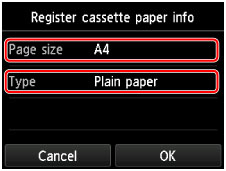
Если на экране появится сообщение, выполните регистрацию, следуя приведенным в нем указаниям.
-
Осторожно откройте лоток приема бумаги.
-
Выполните глубокую очистку печатающей головки.
-
Проведите пальцем по экрану НАЧАЛО, затем легко коснитесь значка
 Настройка (Setup).
Настройка (Setup).Появится экран меню настройки.
-
Легко коснитесь значка
 Обслуживание (Maintenance).
Обслуживание (Maintenance).Отобразится экран Обслуживание (Maintenance).
-
Выберите пункт Глубокая очистка (Deep cleaning).
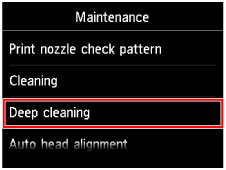
Появится экран подтверждения.
-
Легко коснитесь кнопки Да (Yes).
Устройство запускает глубокую очистку печатающей головки.
Не выполняйте другие операции до завершения глубокой очистки печатающей головки устройством. Очистка занимает примерно от 1 до 2 минут.
Появится экран подтверждения печати шаблона.
-
Легко коснитесь кнопки Да (Yes).
Шаблон для проверки сопел будет напечатан.
-
При появлении сообщения о завершении легко коснитесь кнопки OK.
-
Если отдельные цвета искажаются при печати, замените чернильный контейнер этого цвета.
Если неполадка не устранена, отключите питание и повторите процедуру глубокой очистки печатающей головки через 24 часа.
Если неполадка по-прежнему не устранена, возможно, печатающая головка повреждена. Обратитесь в сервисный центр.

